Cara rekonsiliasi bank secara massal di Accurate Online
Kalau kamu sering berurusan dengan transaksi bank yang jumlahnya banyak, kamu pasti tahu betapa repotnya proses rekonsiliasi bank kalau harus dilakukan satu per satu.
Nah, di Accurate Online, ada fitur praktis buat kamu yang mau rekonsiliasi bank secara massal alias banyak transaksi sekaligus.
Artikel ini akan membahas langkah-langkah mudah untuk melakukan rekonsiliasi bank secara massal, mulai dari pengaturan awal sampai transaksi berhasil direkonsiliasi. Yuk, simak bareng-bareng!
Kenapa Perlu Rekonsiliasi Bank?
Rekonsiliasi bank itu sangat penting untuk mencocokan catatan transaksi antara mutasi rekening bank (yang asli dari bank) dengan catatan transaksi di Accurate. Kalau tidak, bisa-bisa laporan keuangan kamu jadi tidak akurat karena saldo kas dan bank-nya beda.
Dengan fitur rekonsiliasi massal, kamu bisa hemat waktu dan tenaga karena:
- Semua transaksi bisa dicocokkan sekaligus
- Tidak perlu klik satu per satu
- Prosesnya simpel dan cepat
Sebelum kamu bisa mulai proses rekonsiliasi massal, ada satu langkah penting yang harus dilakukan dulu, yaitu mengatur Smartlink e-Banking. Hal sangat berguna untuk mengimpor data mutasi transaksi dari rekening bank kamu ke Accurate Online.
Cara rekonsiliasi bank secara massal:
1. Mengatur Fitur Smartlink e-Banking
- Buka menu Kas & Bank lalu Smartlink e-Banking
- Di halaman ini, kamu akan mengatur koneksi antara Accurate dan akun internet banking kamu.
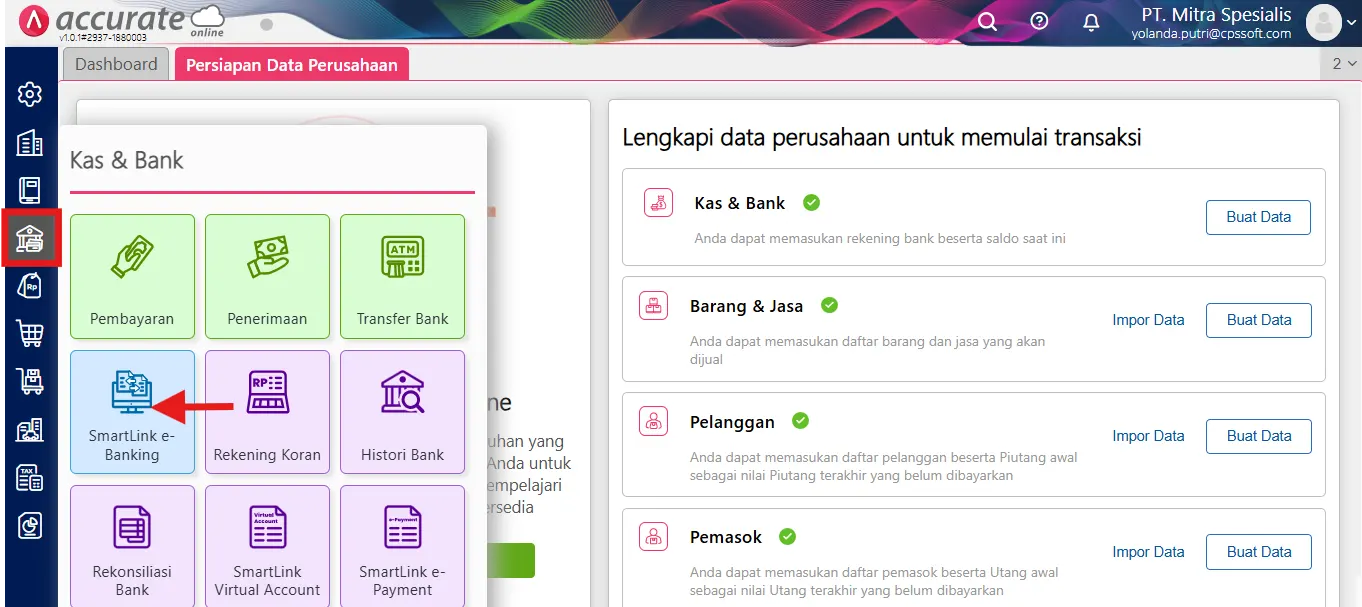
Isi informasi penting berikut ini:
- Jenis Internet Banking: pilih sesuai bank yang kamu gunakan
- Nomor Rekening Bank: pastikan sesuai dengan yang digunakan perusahaan
- Corporate ID (kalau pakai layanan korporat)
- Relasi Akun Bank: hubungkan akun bank ke akun kas/bank di Accurate
Kalau semua data udah diisi dengan benar, tinggal klik Simpan.
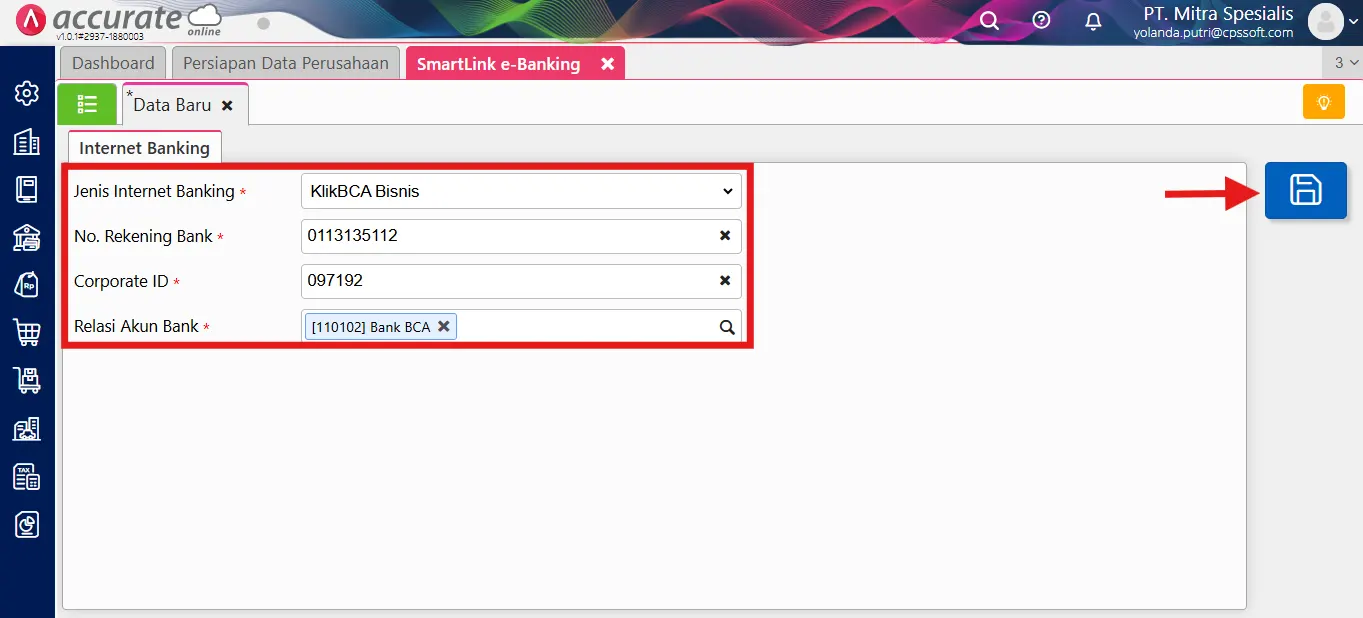
Tujuan langkah ini adalah supaya kamu bisa impor data mutasi langsung dari bank ke Accurate.
2. Masuk ke menu rekonsiliasi bank
- Buka menu Kas & Bank lalu klik Rekonsiliasi Bank.
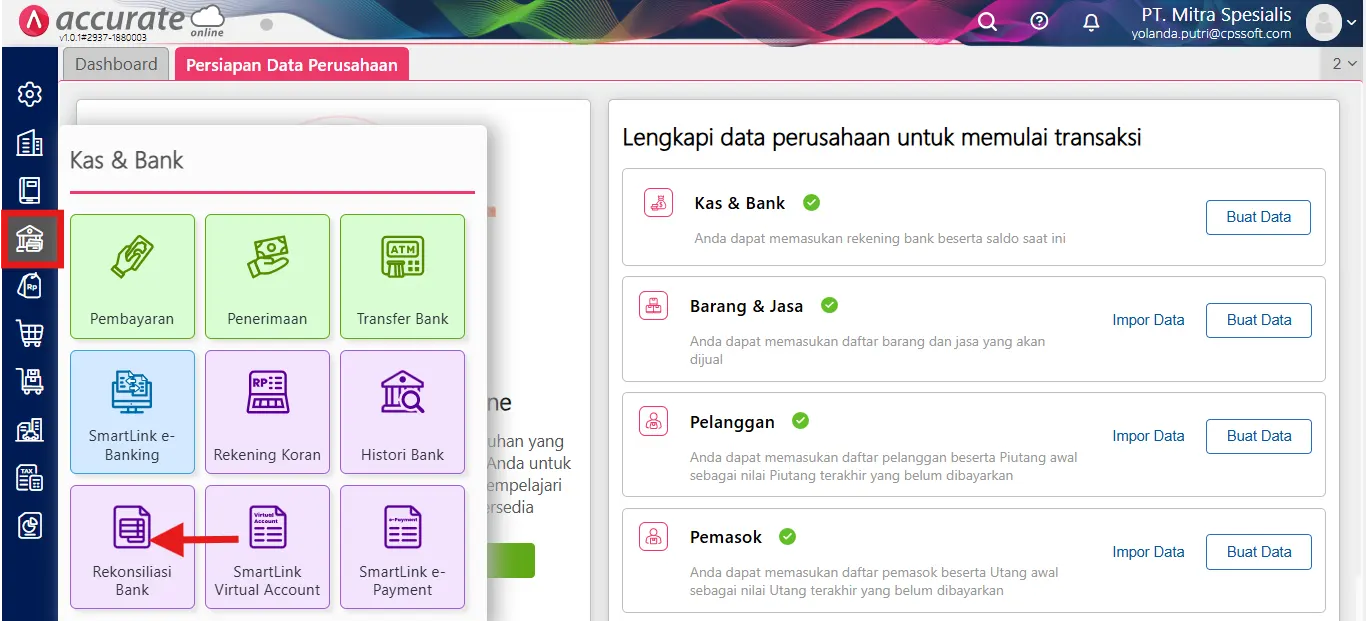
-
Pilih akun bank yang ingin direkonsiliasi.
-
Pilih tanggal transaksi yang ingin dicocokkan (misalnya tanggal mutasi bank terakhir).
-
Klik tombol Impor Data dan pilih Impor File Mutasi
-
Upload file mutasi yang kamu dapat dari internet banking
-
Tunggu sampai semua data mutasi muncul di layar
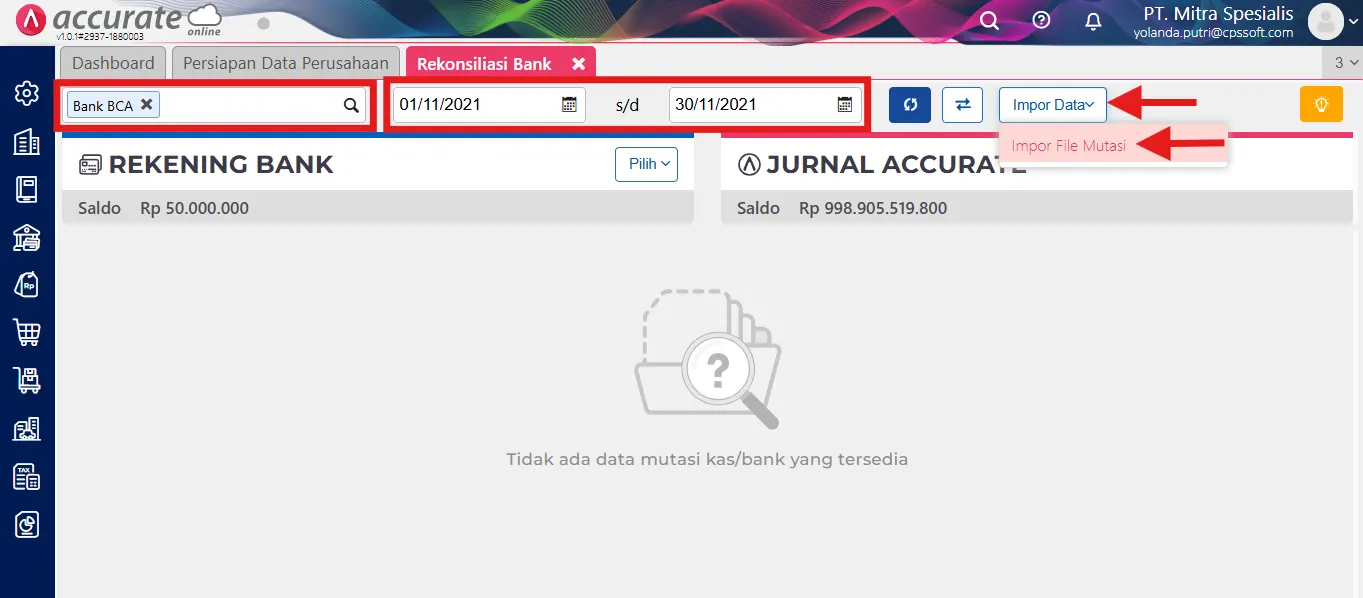
Biasanya file mutasi berbentuk CSV atau format lain yang didukung bank. Pastikan format file-nya cocok dengan template Accurate.
3. Proses rekonsiliasi secara massal
Kalau data mutasi sudah muncul semua dan kelihatan cocok dengan catatan di sistem, sekarang tinggal satu klik saja:
- Klik tombol Proses semua data cocok.
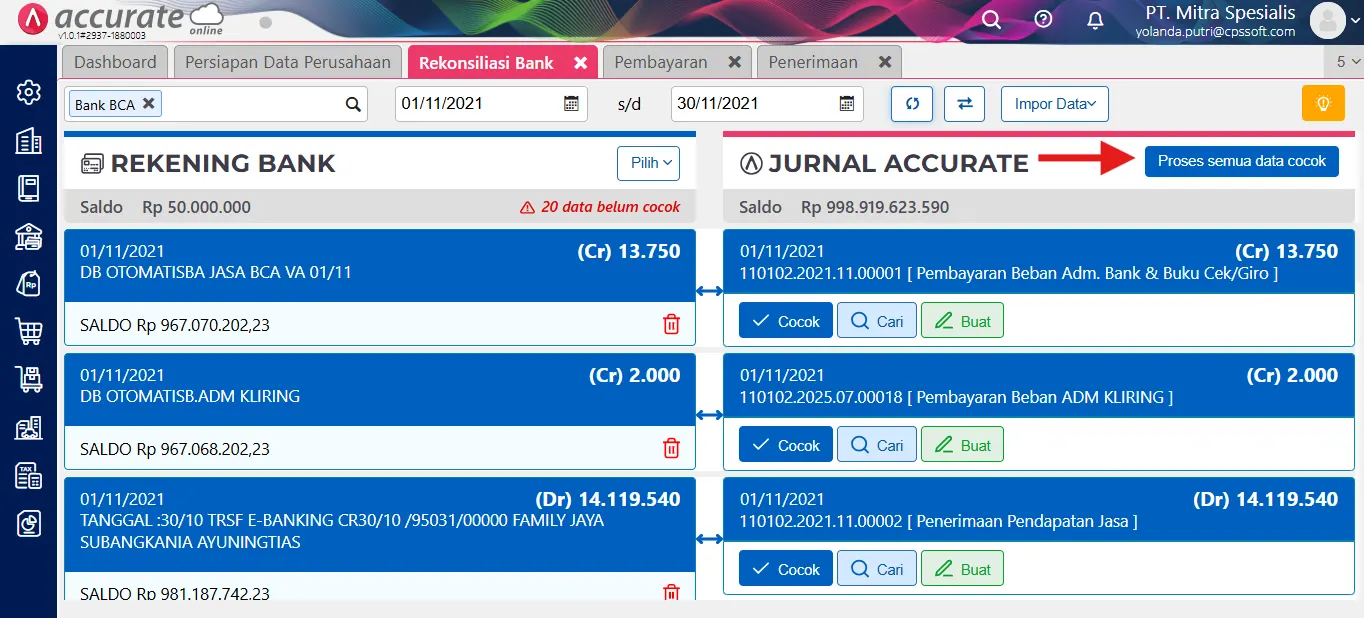
Setelah itu, transaksi yang cocok akan langsung direkonsiliasi secara otomatis. Semua mutasi yang sudah dicocokkan akan hilang dari daftar dan:
- Saldo rekening bank kamu akan sama dengan saldo jurnal Accurate
- Tidak ada lagi selisih atau transaksi yang belum direkonsiliasi
Fitur ini sangat membantu kalau kamu punya ratusan transaksi per bulan dari satu rekening bank.
Video tutorial
Yuk lihat video demonya supaya lebih gampang mengaplikasikannya.